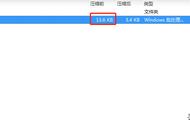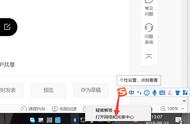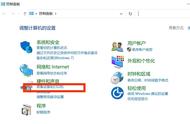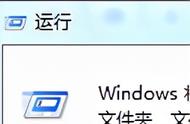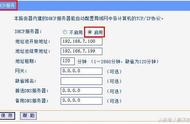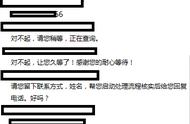不同IP网段的电脑如何添加共享打印机
以前学校的电脑使用的网络是电信的,每台电脑分配固定IP地址,即所有电脑处于同一局域网,办公室内的打印机设置成共享,几台电脑共用一台打印机,这样既方便又节省打印机。但是,最近学校网络换成网通的,发现之前设置的共享打印机不能共享打印了,再使用之前的方法设置打印机共享也不成功了,查看IP地址,发现本地连接是自动IP地址,而且同一办公室的电脑的IP地址没在同一网段,怪不得不能设置打印机共享。在网上看到一篇在不同网段的电脑间设置打印机共享的文章,在此进行分享。
一、基本情况
计算机A的名称是20131003-0942,IP地址是192.168.2.13,连接的打印是HP LaserJet 1020,计算机B的IP地址是192.168.3.9,需要将连在计算机A上的打印机设置成共享,让计算机B通过网络能够共享打印机。
二、操作思路
打印机原来设置的共享为局域网上的共享,现在由于不同的网段(即电脑不在网一局域网),所以需要修改计算机A上的设置,计算机B就可以搜索到计算机A上的打印机了。
三、操作步骤
(一)在计算机A上的设置
1、打开"控制面板",双击"WINDOWS防火墙",单击"例外"选项卡,在程序和服务列表中找到"文件和打印机共享"并双击;

2、双击打开后,单击"更改范围"。

3、在打开的"更改范围"窗口中选择"任何计算机(包括Internet上的计算机)",然后点击"确定"即可。

在计算机A上的设置就完成了,接下来到计算机B上进行设置了。
(二)在计算机B上的设置
1、打开"我的电脑",再依次打开"C:\WINDOWS\system32\drivers\ect"目录,找到hosts文件,用记事本打开,在该文件末尾另起一行,添加"192.168.2.13 20131003-0942",保存并退出,即计算机A的IP地址和计算机名称。